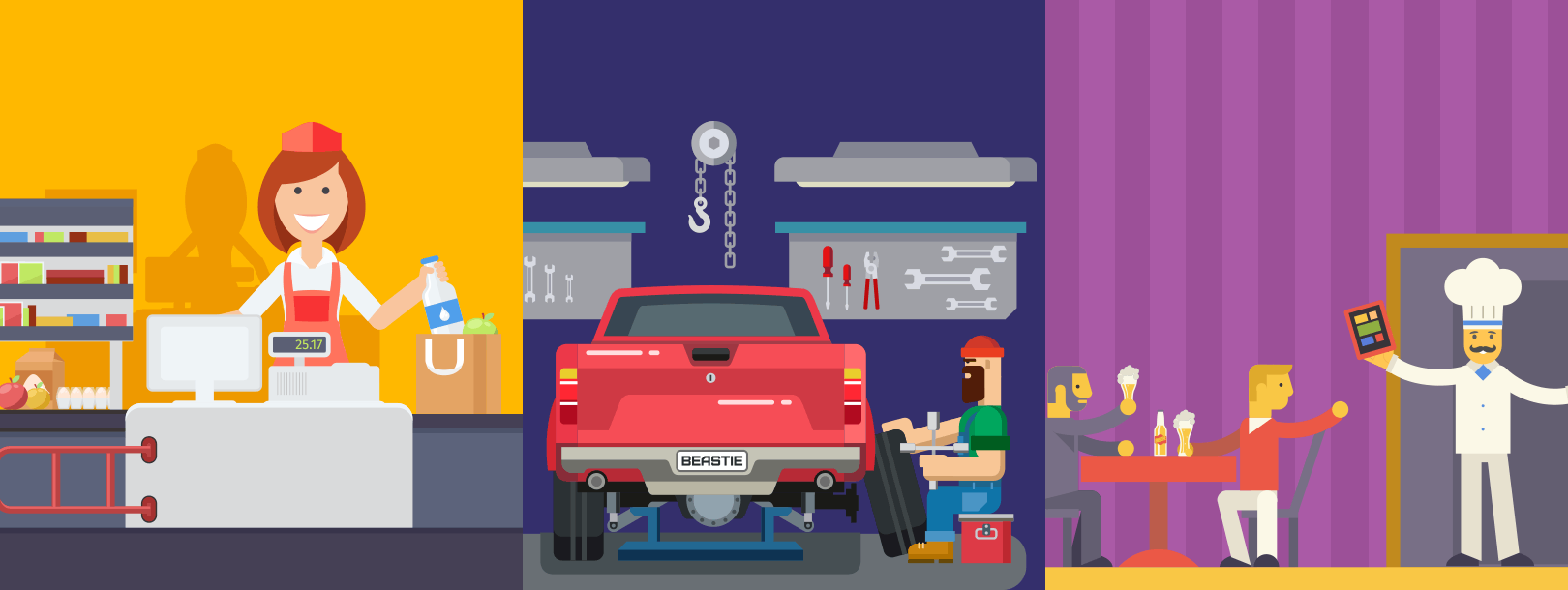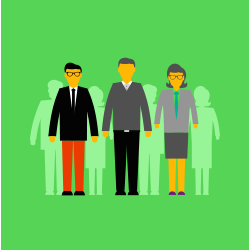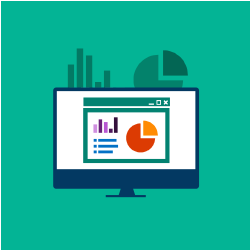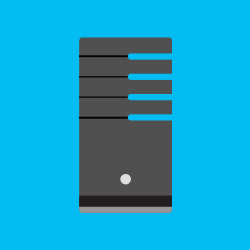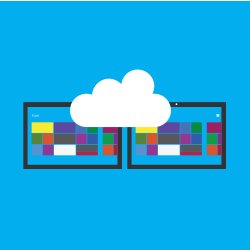- Установка Microsoft SQL Server 2012
- 0. Оглавление
- 1. Что понадобится
- 2. Установка .NET Framework 3.5
- 3. Установка SQL Server 2012
- 4. Настройка Брандмауэра Windows для MS SQL Server 2012
- 5. Администрирование Microsoft SQL Server 2012
- Смотрите также:
- Готовое решение для организации серверной инфраструктуры SMB
- Комментарии 24
Установка Microsoft SQL Server 2012
В данной статье будет приведена подробная пошаговая инструкция по установке Microsoft SQL Server 2012. В примере приведены особенности установи в операционных системах — Microsoft Windows Server 2012 R2 и Microsoft Windows Server 2008 R2, в других ОС семейства Windows процесс установки аналогичен.
0. Оглавление
1. Что понадобится
- Компьютер соответствующий минимальным системным требованиям для работы с SQL Server 2012. Подробно о требовании к оборудованию и операционной системе читайте здесь.
- Права администратора на локальном компьютере.
- Установочный диск Microsoft SQL Server 2012, или образ диска (скачать можно, например, на официальном сайте).
- Действующий ключ продукта (не обязательно) для необходимой редакции MS SQL Server 2012.
2. Установка .NET Framework 3.5
Прежде всего необходимо установить компоненту .NET Framework версии 3.5 с пакетом обновления SP1. О том как это сделать можно прочитать в статьях:
3. Установка SQL Server 2012
Запускаем файл «setup.exe» с установочного диска.
Откроется «Центр установки SQL Server» (SQL Server Installation Center), переходим на вкладку «Установка» (Installation) и нажимаем на «Новая установка изолированного экземпляра SQL Server или добавление компонентов к существующей установке» (New SQL Server stand-alone installation or add features to an existing installation).
Запустится «Программа установки SQL Server 2012» (SQL Server 2012 Setup). Убедимся что нет проблем, которые могут возникнуть во время установки файлов поддержки программы установки и нажмем «ОК». Если все же возникли какие-либо проблемы, необходимо устранить их и повторить процедуру проверки нажав «Включить заново» (Re-run).
Теперь необходимо ввести ключ продукта (если он у вас есть) или выбрать свободный выпуск SQL Server. Это может быть:
- Evaluation Edition — полный набор компонентов, с ограничением использования в 180 дней.
- Express Edition — бесплатная версия с ограниченным функционалом.
В зависимости от введенного ключа, будет выбрана для установки соответствующая данному ключу редакция MS SQL Server 2012.
Ключ продукта можно будет ввести в любое время, после установки SQL Server. О том как это сделать читайте в статье Изменение версии или ввод ключа Microsoft SQL Server 2012.
После выбора параметров нажимаем «Далее» (Next).
Принимаем условия лицензионного соглашения, соглашаемся (или нет) на передачу данных об использовании компонентов в корпорацию Microsoft и жмем «Далее» (Next).
Если имеются обновления программы установки, включаем обновление продукта, нажав «Включить обновления продукта SQL Server» (Include SQL Server product updates) и нажимаем «Далее» (Next).
Дожидаемся окончания загрузки обновлений и установки файлов установки SQL Server.
Вот и закончился подготовительный этап, и мы приступаем к непосредственной установке и выбору параметров SQL Server. Убеждаемся что нет проблем, которые могут возникнуть во время установки и нажмем «Далее» (Next). Если же все имеются какие-либо проблемы, необходимо устранить их и повторить процедуру проверки нажав кнопку «Включить заново» (Re-run).
Вариант установки выбираем «Установка компонентов SQL Server» (SQL Server Feature Installaion) и нажимаем «Далее» (Next).
Теперь выбираем компоненты для установки. Для большинства случаев (например для работы и администрирования сервера 1С:Предприятие), вполне достаточно установки компонент:
- Службы компонента Database Engine (Database Engine Services)
— непосредственно самой службы MS SQL Server, и программы «Среда SQL Server Management Studio» для администрирования SQL Server, т. е. компоненты
- Средства управления — основные (Management Tools — Basic)
- Средства управления — полный набор (Management Tools — Complete)
Все компоненты всегда можно доставить / удалить, просто заново запустив установку SQL Server. Выбрав необходимые компоненты, нажимаем «Далее» (Next).
Опять убеждаемся, что процесс установки не будет заблокирован, исправляем проблемы в противном случае и нажимаем «Далее» (Next).
Теперь необходимо ввести имя именованного экземпляра SQL Server или оставить имя экземпляра по умолчанию. На одном изолированном сервере возможно устанавливать до 50 именованных экземпляров MS SQL Server 2012 и до 25 в отказоустойчивом кластере при использовании общего диска кластера (ссылка). Экземпляр по умолчанию может быть только один. Определившись с именем (Named instance) и идентификатором (Instance ID) экземпляра SQL Server нажимаем «Далее» (Next).
Убедимся что имеется достаточно свободного пространства для установки выбранных компонент SQL Server и снова нажмем «Далее» (Next).
Теперь выберем режим запуска служб SQL Server. Поменяем параметр запуска Агента SQL Server (SQL Server Agent) на «Авто» (Automatic) (для того чтобы отрабатывали регламентированные задания агента SQL). В этом окне также можно задать учетную запись Windows из под которой будут запускаться различные службы SQL Server, выбрав ее в столбце «Имя учетной записи» (Account name) и введя пароль для этой учетной записи в столбце «Пароль» (Password) напротив соответствующей службы. Далее перейдем на вкладку «Параметры сортировки» (Collation).
Здесь необходимо определиться с параметрами сортировки баз данных по умолчанию.
Для большинства программ, которые будут работать с SQL сервером (например для систем 1С:Предприятие) достаточно выбрать «Cyrillic_General_CI_AS». Указав параметры сортировки нажимаем «Далее» (Next).
Теперь следует выбрать режим проверки подлинности (Authentication Mode). Я рекомендую выбрать «Смешанный режим» (Mixed Mode), ввести пароль на встроенную учетную запись «sa», а также добавить администраторов SQL Server из числа имеющихся пользователей Windows с помощью кнопок «Добавить текущего пользователя» (Add Current User) и «Добавить…» (Add..). Для того, чтобы позже не забыть введенный при установке пароль, рекомендую использоваться специальные менеджеры паролей, например бесплатную программу KeePass. Установив все параметры переходим на вкладку «Каталоги данных» (Data Directories).
Здесь можно выбрать каталог хранения баз данных (Data root directory). Для большинства случаев рекомендуется придерживаться следующих правил:
- Если в конфигурации сервера присутствует RAID-массив из жестких дисков, разумно расположить файлы данных именно на нем.
- Если есть такая возможность, рекомендуется разнести файлы баз данных и файлы журналов баз данных на разные диски.
- Каталог системной базы данных temp и каталог журналов базы temp желательно вынести на быстрый SSD диск, это даст ощутимый прирост производительности SQL Server.
- В некоторых ситуациях есть смысл изменить каталог резервного копирования, выбрав физический диск, отличный от диска с файлами баз данных.
Указав необходимые пути, переходим на вкладку «FILESTREAM».
Если на данном SQL-сервере в будущем планируется хранить неструктурированные данные, например большие документы, изображения, видеофайлы и пр., и для хранения таких файлов будет использоваться хранилище FILESTREAM, то необходимо также настроить соответствующие параметры на данной вкладке. В противном случае, оставляем настройки без изменений и нажимаем «Далее» (Next).
Принимаем решение об отправке (или не отправке) отчетов об ошибках в компанию Microsoft и снова жмем «Далее» (Next).
В очередной раз убеждаемся что процесс установки не будет заблокирован, исправляем ошибки, если они имеют место быть, и нажимаем «Далее» (Next).
Проверяем все введенные на предыдущих шагах параметры. Обратим внимание, что значение всех введенных параметров будет сохранено в файле конфигурации ConfigurationFile.ini. При повторной установке SQL Server, данный файл можно указать в качестве параметра для программы установки, в этом случае установка SQL Server пройдет в автоматическом режиме, а настройки будут взяты из конфигурационного файла. Данный способ можно использовать, если необходимо быстро установить несколько экземпляров SQL Server с одинаковыми параметрами, или для «бэкапа» параметров принятых во время установки текущего экземпляра.
Нажимаем «Установить» (Install), для запуска процесса установки SQL Server.
Установка может быть довольно продолжительной по времени. Дожидаемся ее окончания.
Затем убеждаемся, что все компоненты установлены успешно и завершаем работу мастера нажав на кнопку «Закрыть» (Close).
Установка Microsoft SQL Server 2012 завершена.
4. Настройка Брандмауэра Windows для MS SQL Server 2012
Если предполагается, что с SQL сервером будут работать программы, расположенные на других компьютерах в сети, то на самом сервере, где запущена служба SQL Server необходимо настроить Брандмауэр Windows для работы SQL Server. Подробно об этом можно прочитать здесь.
5. Администрирование Microsoft SQL Server 2012
Для администрирования (добавления баз данных, пользователей и пр.) используется программа «SQL Server Management Studio». В Microsoft Windows Server 2012 R2 данную программу можно найти в списке всех программ.
В Microsoft Windows Server 2008 R2 в меню «Пуск» (Start) — «Microsoft SQL Server 2012» — «Среда SQL Server Management Studio».
Для подключения к службе Database Engine SQL Server в поле «Имя сервера» (Server name) указываем сетевое имя компьютера или локальный IP-адрес, затем «\» и имя экземпляра SQL сервера, или используемый псевдоним экземпляра SQL Server, если таковой задан.
Смотрите также:
Ниже приведена пошаговая инструкция, показывающая как добавить новую базу данных в Microsoft SQLServer 2012 (в более старых редакциях, например в Microsoft SQL Server 2008 R2, набор действий аналогичен). Запускаем…
В данной статье будет рассказано о том, как изменить версию уже установленного Microsoft SQL Server 2012. Это может пригодится, например, в ситуации, когда вы установили выпуск Evaluation Edition в ознакомительных целях, а затем, по истечении…
В данной статье будут рассмотрены способы лицензирования Microsoft SQL Server 2012. Будет приведен краткий обзор каждого из способов лицензирования, а также указаны возможные варианты лицензирования для различных выпусков MS SQL Server…
Готовое решение для организации серверной инфраструктуры SMB
Непростые экономические условия, в которых вынужден существовать современный бизнес, вынуждают думать скорее не о развитии и расширении имеющейся ИТ-инфраструктуры, а о грамотном использовании базовых продуктов, без которых не обойтись. Одним из таких продуктов является Windows Server – популярная серверная операционная система, часто применяемая в крупных организациях. К сожалению, компании, относящиеся к малому и среднему бизнесу, от Windows Server часто отказываются, считая, что он:
• стоит дорого;
• предлагает слишком много всего ненужного.
Попробуем сегодня развеять эти заблуждения. Давайте вместе посмотрим, что из себя представляет Windows Server, и как его могут оптимально использовать небольшие организации.
Для начала поговорим о том, для чего нужен Windows Server.
В первую очередь это, конечно, построение единой инфраструктуры для организации любого размера. На основе такой инфраструктуры могут работать приложения различной сложности, разворачиваться дополнительные локальные и веб-службы.
Windows Server также успешно применяется для аутентификации и авторизации пользователей. Часто небольшие организации (от 25 ПК) отказываются использовать Windows Server, считая, что обойдутся ноутбуками, и никакое централизованное администрирование им ни к чему. А ведь здесь встает один из самых основных вопросов при управление компьютерными пользователями: предоставление доступа к конкретной информации. Безусловно, существуют случаи, когда организации нет нужды ограничивать доступ к информации (все живут в идеальном мире, никто ничего без спроса не правит, не удаляет, не передает конкурентам).
В реальности доступ к определенной информации все же нужно ограничивать (ну, как минимум, к бухгалтерской и финансовой отчетности). Второй момент: пользователю может понадобиться получить доступ к своим файлам с соседнего компьютера: чтобы их распечатать, показать руководству, представить потенциальным клиентам организации. Наконец, третье. Один из используемых компьютеров может просто выйти из строя. И если сам ноутбук заменить можно относительно безболезненно, то информация на нем может быть утеряна навсегда. Без Windows Server задачи аутентификации и авторизации пользователей, а также вопрос сохранения данных значительно затрудняется. Можно создавать рабочие группы, настраивать вручную все права. Но это занимает много времени. А потом всеми этими настройками очень сложно объективно и своевременно управлять.
Windows Server с помощью Active Directory, групповых политик и функции управления файлами позволяет в разы упростить эту задачу
Последней версией на момент написания этой статьи является Windows Server 2012 R2. Несмотря на то, что система вышла в свет в октябре 2013 года, она не теряет своей актуальности.
По сравнению с предыдущими версиями, система претерпела ряд изменений для того, чтобы предоставить пользователям максимально востребованную функциональность. Среди основных нововведений представлено расширение возможностей виртуализации, хранение и обработки данных, репликации. Была расширена функция работы с сетевыми настройками, управление серверами и настройками автоматизации, повышены возможности обеспечения безопасности имеющейся инфраструктуры.
О том, какие функции были представлены в Windows Server 2012 R2, написано много статей, еще больше представлено материалов о том, как систему настраивать и эти функции использовать. Проблема заключается в применении знаний на практике. Причем дело не столько в технической настройке, сколько в необходимости выбора подходящей редакции Windows Server, которая будет максимально отвечать потребностям организации, и при этом не будет требовать лишней переплаты за ненужные возможности.
Windows Server 2012 R2 чаще всего предлагают приобрести в одной из двух редакций: Standard и Datacenter. Единственное их отличие заключается в том, что, имея лицензию Standard, можно бесплатно развернуть до двух виртуальных машин Windows. Если же вы приобрели лицензию Datacenter, то в количестве виртуальных машин, которые можно развернуть, вы не ограничены. При этом лицензирование Microsoft в редакциях Standard и Datacenter может потребовать дополнительных затрат.
С точки зрения правильного лицензирования необходимо также приобрести лицензии на клиентский доступ (Windows Server CAL) на количество пользователей (или устройств), которые в вашей организации используют компьютер. А если вы хотите предоставить своим сотрудникам возможность удаленного подключения к серверу, то необходимо также приобрести лицензии на удаленный доступ (Windows Server Remote Desktop CAL). Сумма набегает приличная. Особенно неприятно, когда не нужны даже те две виртуальные машины, которые позволяет без дополнительных лицензий стандарт.
Как итог, получаем значительные расходы на продукт, большая часть возможностей которого нам не нужны. В связи с этим обратите внимание на две редакции Windows Server 2012 R2, о которых рассказывают реже, но они намного привлекательнее для небольших организаций. Это редакции Windows Server 2012 R2 Foundation и Windows Server 2012 R2 Essentials.
Возвратимся теперь к одному из заблуждений, которое было обозначено в самом начале.
Очень часто небольшие компании не используют для администрирования сети именно серверную операционную систему из-за слишком высокой цены. Это справедливо, если вы выбираете между Windows Server Standard и Windows Server Datacenter. Их стоимость составляется из лицензии на сервер (в сервере не больше двух процессоров) плюс лицензии на клиентский доступ плюс лицензии на удаленное подключение. Такие затраты в большинстве случаев совершенно не вписываются в бюджет небольшой организации или стартапа, численность которых не превышает 25 пользователей.
Тем не менее, серверная система намного удобнее для реализации основных задач администрирования и управления системой, сетью, пользователями. Windows Server представлен в двух редакциях, которые отвечают этим требованиям – поддерживают необходимые функции и не бьют по бюджету: Windows Server Foundation и Windows Server Essentials.
Теперь, когда с лицензированием вопрос более или менее понятен, можно переходить к следующему шагу. А именно, решать, какие функции нам нужны, а какие нет. Это, например, касается такой функции, как Server Core – возможности устанавливать и использовать Windows Server в режиме консоли. Как показывает практика, такая возможность малым компаниям кажется слишком сложной.
А вот невозможность интеграции редакции Foundation с Office 365 может стать своеобразным камнем преткновения. В том случае, если интеграция с Office 365 критически важна, выбирать нужно Essentials.
Итак, Windows Server позволяет оптимизировать расходы на инфраструктуру. Широкий набор моделей лицензирования, а также вариантов приобретения лицензии позволяет подобрать тот вариант, который будет приносить организации пользу, при этом не переплачивать за неиспользуемые функции и ненужные нововведения.
Дешевые версии не означают, что они неприменимы в реальных условиях. Функциональность уменьшена обдуманно, при этом все нужные компоненты и даже некоторые встроенные дополнения присутствуют в редакции Foundation и Essentials. Пусть в Essentials нет роли Hyper-V; в то же время редакция поддерживает возможность интеграции с облачными приложениями и сервисами (Microsoft Azure и Office 365). Т.е. приобретая Essentials, вы получаете как качественно подготовленную инфраструктуру для вашей организации, так и возможность интеграции с ключевыми продуктами Microsoft, которые необходимы в повседневной современной работе – как на своем рабочем месте, так и удаленно.
В реальных рабочих условиях в каждой организации при построении инфраструктурных решений системные администраторы отдают предпочтения обкатанным и хорошо протестированным версиям. Поэтому Windows Server 2012 R2 своей актуальности еще долго не потеряет.
Ниже представляем вам список партнеров, которые помогут вам с внедрением Windows Server в вашей организации:
Комментарии 24
процессе установки Essentials будет установлена не только роль AD, но и DNS, File Service (файловые службы), IIS Web Service и Remote Desktop Service
Хочу System Center Essentials.
Ну или вернуть лицензирование отдельных компонентов.
А то мне нужен только DPM, а ради него приходится весь SC лицензировать. 60 тысяч за каждую пару виртуалок в год.
Оно вроде как и недорого (по сравнению с тем же Symantec, например), но всё равно — какой-то яростный оверкилл.
потому что бэкап SQL и файлопомойки обходится в 120 тысяч\год.
Других серьёзных решений в эти деньги не найти, а несерьёзных не хочется.
У него есть хотелки по повышению удобства юзеров, например всякие роуминговые профиля.
Это не такое уж и большое удобство там сильно много думать надо, чтобы лишнего не таскать. Обычно проще пару-тройку каталогов перенаправить на сервер.
От восьмёрки они дружно плюются.
Во-первых, уже десятка на дворе. Во-вторых, восьмерка практически ничем не отличается от семёрки, особенно если поставить какую-нибудь замену для меню «пуск».
Дома вин сервер нахер не сдался, проще засетапить фрю/линух и там поднять самбу для файлопомойки и торенто качалку с вебгуем, и много чего интересного ещё.
Вы слегка неправы, думаю.
Есть множество задач, для решения которых Windows — отнюдь не оптимальный вариант.
У меня дома, например, есть маленькая цифровая АТС (на базе tp-link mr3020). Рабочий, два мобильных, международка — вот это всё. Openwrt, Asterisk. Кстати, связка CentOS 6 + asterisk отлично зарекомендовала себя в плане надежности, интегрируемости и простоты сопровождения.
Интернет-шлюзы — тут вообще без вариантов. Squid + sslbump — отличное решение для полного мониторинга корпоративного трафика.
Активно используем *nix сервера с кучей дисков в качестве ISCSI-таргетов в качестве бюджетной СХД для оперативных бэкапов в DPM, например. Инициатор — Hyper-V Server 2012 R2, если что.
В общем — не нужно думать, что решения Microsoft — это панацея и «далее-далее-готово». Для них просто более дорогие брендированные напильники нужны. Тот же Exchange, например, мало просто запустить — его нужно и чем-то бэкапить, а штатные средства (в виде отдельно покупаемого System Center DPM за $900 в год) бэкапят только БД целиком, и вытащить случайно удаленное письмо не могут. А повершелл, например, в 2015-м году не умеет работать с длинными именами файлов.
В общем, при внимательном рассмотрении платформа от MS оказывается не такой уж и целостной.
Есть множество задач, для решения которых Windows — отнюдь не оптимальный вариант.
Так я и не говорю, что windows — это лучший вариант для всего. Нельзя на работе быть фанатом чего-то одного, это плохо для бизнеса. 🙂
Для системы одной задачи — а вы как раз перечислили такие — винда будет перебором. Это можно делать только тогда, когда для вас однообразие ценится выше, чем лицензии на windows сервер. Но это могут себе только действительно крупные фирмы позволить, большинству остальных приходится ставить приоритеты по другому. И windows server на шлюзе мелкой конторы — это экзотика. Разве что это единственный сервер вообще и админ не думал головой при его настройке.
В общем, при внимательном рассмотрении платформа от MS оказывается не такой уж и целостной.
Идеального в этом мире ничего нет. Потому затыкать все встречаемые дырки одной и той же любимой пробкой вредно. Надо думать и выбирать подходящее решение.
PS. Про бэкап эксчейнжа ничего не скажу, нету его у меня. Почта обычно как раз на линуксе, когда ей занимаюсь я. Ну или на фре, как на текущем месте работы (ей занимаюсь не я).
Windows Server на шлюзе экзотичен только потому, что Forefront был убог, ну и в итоге его закопали попросту.
Напротив — замены Active Directory, Office, Exchange (да-да-да!) для SMB попросту нет. Напомню, что Exchange — это не только, и не столько «просто почта».
На данный момент Lync — не конкурент для Asterisk не потому, что дорого или плохо, а потому, что весовые категории разные слегка. Линк скорее цисковский CUCM выжимает (при этом не имея физических аппаратов, вот такие дела).
А для гейтвеев есть всякий там Kerio, и связка из какого-нибудь начального хьюлета, виндовс сервера и этого самого керио может обойтись дешевле соответствующей циски если не в приобретении, то в обслуживании точно.
Я уже делал в другом месте роуминговые профиля.
И как с размером боролись?
Другой вариант там же был это превратить всё в тупые терминалы с RDP клиентом, а всех загнать на сервер. Но тоже дохрена дорого получается.
Если покупка windows server — это «дохрена дорого», то терминалы будут стоить минимум в 2-3 раза дороже, от количества рабочих мест зависит. Да и сервер терминалов аппаратно тоже штука недешевая.
Восьмёрка вся насквозь упорота плиточным интерфейсом
Да какой насквозь? Он там только в одном месте.
бегать и ставить там какие то замены пуска — они не так много платят.
Зачем бегать? Если домен — то установить через групповые политики, если нет домена — удаленное управление.
Кстати, тут недавно пробегала статья на тему, что самба4 уже может из себя почти полноценный КД изображать. Якобы даже групповые политики почти полностью поддерживаются.
Если так, то не нужно денег на лицензию windows server тратить.
можно выбирать с какими опциями собирать пакет, например ту же самбу я собираю без WINS и прочей хрени нужной для доменной сети.
Аппаратно сервер там особый какой то не нужен был, 16-32 гб, и7 и 4 винта
А под простой контроллер домена такая машинка совсем не обязательна. Вполне хватило бы и целерона с 4-8 гигов оперативки. обошлась бы раза в два дешевле. Если уж самосбор.
переключение между рабочими столами одного юзера через кнопку пуск просто с ума сводит.
Какими еще рабочими столами?
Удалённое управление тоже никто не настраивал. После событий годичной давности там вообще денег еле хватает на поддержание существующего уровня.
Удаленное управление — это первое, что настроит любой нормальный саппорт. Без дополнительной оплаты, исключительно для своего собственного удобства.
В линуксе все плюются и брезгуют собирать что то сами, некоторые даже компилятор в системе не держат, я вот про таких людей/дистрибутивы.
Вот как. Это для меня небольшое открытие, спасибо.
Давно ставлю с флешки.
Вообще дешевизна это спорный вопрос. Если говорить откровенно: в большинстве обычных офисов Виндовс Сервер используется реально с двумя целями: (1) централизованно рулить пользоателями и доступами; (2) ради удалённого рабочего стола (rdp).
В наших реальных рыночных условиях сервер стоит почти $9500, а терминальные лицензии: $94-$126 в зависимости от типа лицензии, что при умножении на 25 мест из примера: $2350-$3150. Цены брались из средних розничных цен по Киеву. На одну только винду с rdp:
$12000. А ещё офис. Причём не простой, а Office for Business. Он дороже. А в том, что дешевле лицензия прямо запрещает использовать его в коммерции. И опять же в наших реалиях онлайн версии не помогут — интернет ещё не перешёл на рельсы 24/7 99% Uptime. Да, звучит как сюрреализм, но реальный опыт показывает, что даже оптика от трёх разных провайдеров не даёт гарантий — до сих пор бывают случаи, когда на пару часов падают все, хоть они и разные. Нужны оффлайн версии — это дороже. Цен честно не помню, но 25 офисов — тоже хорошо бьют по карману.
И это только Windows и базовый офисный пакет. И заметьте — я рассматривал вариант, когда у сотрудников свои ноутбуки с предустановленной лицензионной виндой. Ибо если нет — ещё 25 клиентских лицензий.
Не знаю кому как, но для мелкого бизнеса, который только строит свои процессы — это серьёзный удар по бюджету.
А ведь здесь встает один из самых основных вопросов при управление компьютерными пользователями: предоставление доступа к конкретной информации. Безусловно, существуют случаи, когда организации нет нужды ограничивать доступ к информации (все живут в идеальном мире, никто ничего без спроса не правит, не удаляет, не передает конкурентам).
Я считал, что новомодная (сравнительно) фишка «домашние группы», которая пришла на смену сетевым папкам — как раз решает именно эту проблему. Владелец файла может передать права на просмотр, на редактирование, полный доступ любому в сети, кто состоит в группе, как и отобрать эти права в любой момент. Да, централизованности нет. Но и удара по карману нет тоже.